如何利用word书签功能快速精准定位到文档中的指定位置
在使用Word文档的过程中,我们可能会遇到想要快速精准定位到某个词或某个句子的情况,这篇文章我们一起来学习一下解决办法。
应用案例
下图为一份多页文档,罗列的是鲁迅名言警句,当前光标在文档标题之前,下面我们想要快速精准定位到第11条名言"从来如此,便对吗?"的位置。
操作步骤
1.建立书签
将光标定位在句子"从来如此,便对吗?"之前,单击"插入"选项卡"链接"功能组中的"书签"按钮,打开"书签"对话框,在"书签名"编辑框中输入一个方便记忆的名字,这里输入"从来如此",单击"添加"按钮。返回文档,这时"从来如此,便对吗?"句子之前就多了一个书签的标记符号(类似大写的字母I)。
2.定位书签
第一步书签建立好以后,以后即使忘了"从来如此,便对吗?"这句话在文档第几页第几条,不管鼠标光标在什么位置,想要快速定位到这句话,可以按Ctrl+G组合键调出"查找和替换"对话框,在"定位"选项卡下选择"定位目标"下面的"书签",在右侧"请输入书签名称"编辑框中输入我们前面设置好的书签名"从来如此"(也可以单击编辑框右侧的倒三角按钮在下拉列表中进行选择),单击"定位"按钮,这样就能快速定位到我们想要的位置了。
上一篇:公司主页怎么做

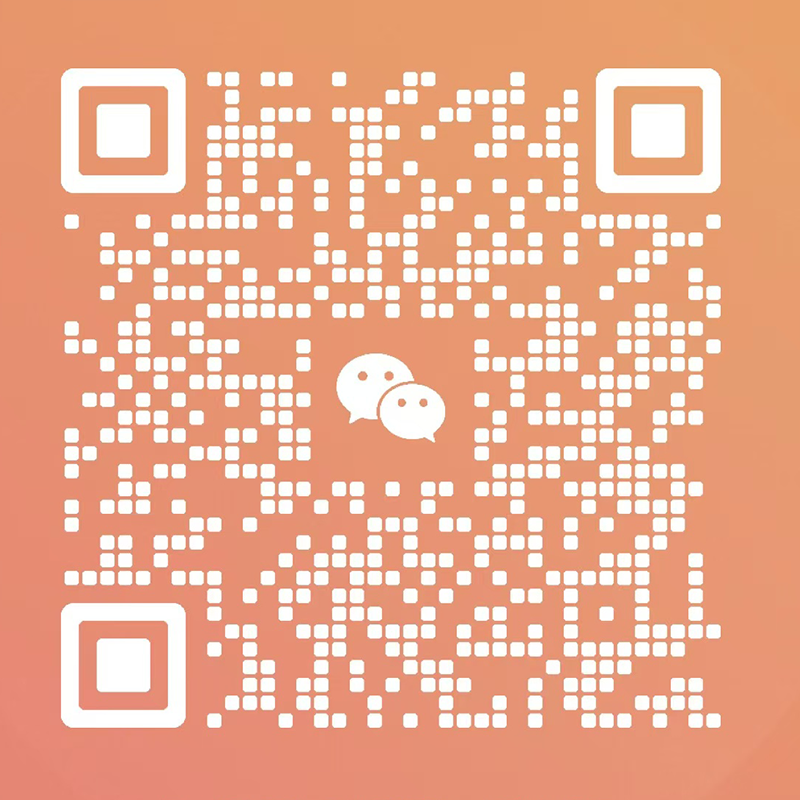





多重随机标签